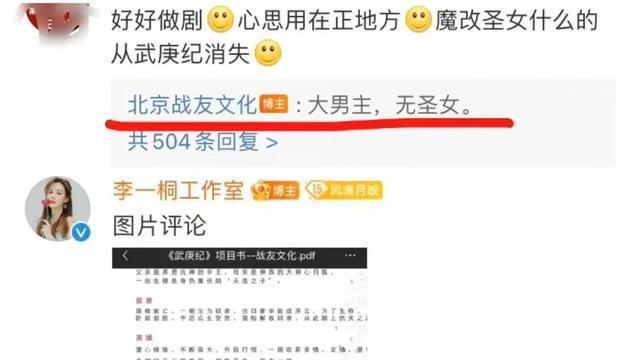ж— и®әдҪ з”Ёд»Җд№ҲжЎҢйқўзі»з»ҹпјҢйғҪжҳҜйҖҡиҝҮstartxеҗҜеҠЁзҡ„пјҢйӮЈд№Ҳstartx究з«ҹжҳҜд»Җд№Ҳе‘ўпјҹдёҖдёӘеә”з”ЁзЁӢеәҸиҝҳжҳҜдёҖдёӘи„ҡжң¬ж–Ү件пјҹдёәд»Җд№Ҳе®ғиғҪеӨҹеҗҜеҠЁеҗ„з§ҚжЎҢйқўзі»з»ҹпјҢ并且иғҪеӨҹжҢүз…§зӣёеә”зҡ„й…ҚзҪ®ж–Ү件жқҘи®ҫзҪ®е‘ўпјҹеёҰзқҖз–‘й—®пјҢжҲ‘еңЁconsoleйҮҢйқўиҫ“е…Ҙwhereis startx.
еңЁ жүҫеҲ°дәҶеӯҳж”ҫstartxзҡ„и·Ҝеҫ„д»ҘеҗҺпјҢз”Ёзј–иҫ‘еҷЁжү“ејҖе®ғеҸ‘зҺ°еҺҹжқҘжҳҜдёҖдёӘи„ҡжң¬ж–Ү件 гҖӮиҝҷдёӘи„ҡжң¬ж–Ү件зҡ„еҶ…е®№еҸҜиғҪж №жҚ®еҸ‘иЎҢзүҲдёҚеҗҢпјҢдјҡжңүе·®ејӮпјҢеҰӮжһңдҪ жҮӮдёҖдәӣshellзҡ„ иҜӯиЁҖпјҢйӮЈд№ҲдҪ еҸҜд»Ҙе°қиҜ•зңӢзңӢпјҢдёҚдёҖе®ҡиҰҒе…ЁйғЁзңӢжҮӮпјҢдҪҶжҳҜдҪ еӨ§иҮҙзңӢиҝҮд»ҘеҗҺдјҡеҸ‘зҺ°жңҖеҗҺжңүдёҖдёӘxinitзҡ„е‘Ҫд»ӨпјҢ然еҗҺи·ҹзқҖдёҖдәӣеҸӮж•° гҖӮжҲ‘е°қиҜ•еңЁconsoleдёӢйқўиҫ“е…Ҙ xinit(жіЁж„ҸпјҢдёҚиҰҒеңЁеӣҫеҪўз•ҢйқўдёӢеҒҡжӯӨж“ҚдҪң)
еҸ‘зҺ°еӣҫеҪўз•ҢйқўеҗҜеҠЁжӢүпјҢдҪҶжҳҜеҫҲдё‘йҷӢпјҢд»Җд№ҲеҠҹиғҪйғҪжІЎжңүпјҢйј ж ҮеҸҜд»ҘеҠЁпјҢиҝҳжңүдёҖдёӘеҸҜд»Ҙиҫ“е…Ҙе‘Ҫд»Өзҡ„е°ҸзӘ—еҸЈ гҖӮжҖҺ д№ҲйҖҖеҮәжқҘпјҹctrl+alt+backspace. еҺҹжқҘеҰӮжӯӨпјҢstartxеҸӘжҳҜдёҖдёӘи„ҡжң¬пјҢйҮҢйқўйҖҡиҝҮеҜ№дёҖзі»еҲ—й…ҚзҪ®ж–Ү件зҡ„еҲҶжһҗи®ҫзҪ®пјҢжңҖз»ҲеҲ©з”Ёxinitе‘Ҫд»ӨеҗҜеҠЁеӣҫеҪўз•Ңйқў гҖӮдёҚз®ЎжҳҜkdeиҝҳжҳҜgnomeпјҢйғҪжҳҜеңЁиҝҷ дёӘи„ҡжң¬дёӯе®ҢжҲҗзҡ„ гҖӮйӮЈд№Ҳи®©жҲ‘们еҶҚжү“ејҖstartxи„ҡжң¬зңӢзңӢйҮҢйқўиҝҳеҒҡдәҶдәӣд»Җд№Ҳ гҖӮдҪ д»”з»ҶзңӢзңӢпјҢдјҡеҸ‘зҺ°жңүдёҖдёӘдёңиҘҝеҫҲжҳҫзңјпјҢе°ұжҳҜ/etc/X11/xinit /xinitrcпјҢиҝҷдёӘxinitrcеҘҪеғҸеҫҲзңјзҶҹпјҢеңЁй…ҚзҪ®иҫ“е…Ҙжі•зҡ„е…¶д»–иҙҙдёӯжҖ»жҳҜзңӢеҲ°пјҢиҝҷйҮҢеҮәзҺ°дәҶиӮҜе®ҡжҳҜйҮҢйқўиҝҗиЎҢдәҶиҝҷдёӘи„ҡжң¬ гҖӮеҶҚзңӢе…¶д»–зҡ„дёҖдәӣдёңиҘҝпјҢе…¶е®һйғҪжҳҜеҲ©з”Ёshellй…ҚзҪ®еҮәдёҖдёӘxinitеҗҜеҠЁзҡ„еҸӮж•°пјҢз”ЁжқҘй…ҚзҪ®жЎҢйқўзі»з»ҹз”Ёзҡ„пјҢдёҚз”Ёз®Ўе®ғ гҖӮзӣ®еүҚе·ІзҹҘзҡ„е°ұжҳҜstartxзҡ„ж—¶еҖҷе®ғдјҡеҺ»жү§иЎҢдёҖдёӘ/etc/X11 /xinit/xinitrcзҡ„и„ҡжң¬пјҢи®©жҲ‘们жү“ејҖжқҘзңӢзңӢйҮҢйқўжңүд»Җд№Ҳ гҖӮ
жү“ејҖдёҖзңӢпјҢе…¶дёӯдёҖж®өжҲ‘и§үеҫ—жңҖжңүд»·еҖјпјҢжҳҜдёҖдёӘforеҫӘзҺҜпјҢд»–дҫқж¬Ўжү§иЎҢдәҶ/etc /X11/xinit/xinitrc.d/дёӢйқўзҡ„жүҖжңүи„ҡжң¬ гҖӮдҪ еҸҜд»ҘиҖҗеҝғзҡ„жүҫдёҖдёӢпјҢдёҖе®ҡеҸҜд»ҘеҸ‘зҺ° гҖӮйӮЈд№ҲиҝҷдёӘзӣ®еҪ•йҮҢйқўжңүдәӣд»Җд№ҲеҶ…е®№е‘ўпјҹжңүдёҖдёӘж–Ү件зңӢеҗҚеӯ—е°ұзҹҘйҒ“е’Ңиҫ“е…Ҙзӣёе…іпјҢе®ғеҸ«xinput гҖӮзӯүзӯүпјҢи®©жҲ‘们зҗҶдёҖдёӢпјҢжҳҜжҖҺд№Ҳд»ҺstartxеҲ°xinputзҡ„ гҖӮ
йҰ–е…ҲжҳҜжү§иЎҢstartxиҝҷдёӘи„ҡжң¬ж–Ү件пјҢйҮҢйқўд»–дјҡжү§иЎҢxinitrcиҝҷдёӘи„ҡжң¬пјҢ然еҗҺxinitrcи„ҡжң¬йҮҢйқўзҡ„пјҢеҸ«xinput гҖӮOK, жҲ‘们继з»ӯпјҢжү“ејҖxinputзңӢзңӢ гҖӮ
4.е®үиЈ…иҪҜ件еҢ…
rpm -Uvh scim-0.8.2-1.i586.rpmrpm -Uvh scim-chinese-0.2.6-1.i586.rpm5.дҝ®ж”№й…ҚзҪ®ж–Ү件жҺҘдёӢжқҘйҮҚиҰҒзҡ„дёҖжӯҘе°ұжҳҜпјҢдҝ®ж”№дёҖдёӢ/etc /X11/xinit/xinitrc.d/xinputж–Ү件пјҢи®©SCIMеңЁXеҗҜеҠЁзҡ„ж—¶еҖҷд№ҹеҗҜеҠЁ гҖӮжҲ‘зңӢеҲ°зҪ‘дёҠеҫҲеӨҡж–Үз« д№ҹиҜҙиҝҮпјҢдҪҶжҖ»жҳҜдёҚеҫ—иҰҒйўҶпјҢз»ҸиҝҮиҮӘе·ұиҜ• йӘҢпјҢжңҖз®ҖеҚ•зҡ„е°ұжҳҜжҠҠxinputж–Ү件йҮҢзҡ„Chinputе…ЁйғЁжӣҝжҚўдёәSCIMпјҢchinputжӣҝжҚўдёәscimпјҢдҝқеӯҳйҮҚеҗҜXе°ұеҸҜд»ҘдәҶ гҖӮzh_CN*) if [ -e /usr/bin/scim ]; then XIM="SCIM" elif [ -e /usr/X11R6/bin/xcin ] ; then export LC_CTYPE=zh_CN.GB2312 XIM="xcin-zh_CN.GB2312" fi;;..............................SCIM)XIM_PROGRAM=scim XIM_ARGS="-d";;然еҗҺдҝ®ж”№/etc/gtk-2.0/gtk.immodulesпјҢжүҫеҲ°иҝҷдёҖиЎҢ:"xim" "X Input Method" "gtk20" "/usr/share/locale" "ko:ja:zh"ж”№дёәпјҡ"xim" "X Input Method" "gtk20" "/usr/share/locale" "en:ko:ja:zh"еҸҜиғҪиЎЁзӨәиҫ“е…ҘиӢұж–Үж—¶д№ҹдҪҝз”ЁиҜҘиҫ“е…Ҙжі•е®үиЈ…е®ҢжҜ•еҗҺиҝҗиЎҢscim-setup,е°Ҷиҫ“е…Ҙжі•зҡ„еҲҮжҚўй”®ж”№дёәctrl+space
ж–Үз« еҶ…е®№д»…д»ЈиЎЁдёӘдәәи§ӮзӮ№пјҢеҰӮжңүдёҚжӯЈд№ӢеӨ„пјҢж¬ўиҝҺжү№иҜ„жҢҮжӯЈпјҢи°ўи°ўеӨ§е®¶ гҖӮ
дёҚз§Ҝи·¬жӯҘж— д»ҘиҮіеҚғйҮҢпјҢеӯҰд№ C/C++пјҢLinuxпјҢNginxпјҢgolangпјҢZeroMQпјҢMySQLпјҢredisпјҢfastdfsпјҢMongoDBпјҢZKпјҢffmpegпјҢжөҒеӘ’дҪ“пјҢйҹіи§Ҷйў‘пјҢCDNпјҢP2PпјҢK8SпјҢDockerпјҢGolang,TCP/IPпјҢеҚҸзЁӢпјҢеөҢе…ҘејҸпјҢARMпјҢDPDKзӯүзӯү гҖӮгҖӮгҖӮ
еҸҜд»ҘеҗҺеҸ°з§ҒдҝЎ‘иө„ж–ҷ’еҚіеҸҜйўҶеҸ–зӣёе…іеӯҰд№ иө„ж–ҷ
жҺЁиҚҗйҳ…иҜ»
- ж— йңҖиҷҡжӢҹжҠҖжңҜпјҢ6жӯҘзӣҙжҺҘеңЁWindowsдёӢдҪҝз”ЁLinux
- жҲ‘еӣҪдёәд»Җд№ҲиҰҒд»ҘLinuxдёәеҹәзЎҖејҖеҸ‘ж“ҚдҪңзі»з»ҹпјҹд»Җд№ҲжҳҜlinux
- дҪҝз”Ёеҫ®иҪҜзҡ„ ProcDump и°ғиҜ• Linux иҝӣзЁӢ
- еӨҡиҝӣзЁӢзј–зЁӢ - ж¶ҲжҒҜйҳҹеҲ—
- е°‘е„ҝзј–зЁӢжңүжІЎжңүеҝ…иҰҒеӯҰпјҹ
- йқһиҷҡжӢҹжңә win10дҪҝз”ЁиҮӘеёҰLinux
- еҰӮдҪ•еңЁ Ubuntu е’Ңе…¶е®ғзҡ„ Linux еҸ‘иЎҢзүҲдёҠе®үиЈ… Itch
- LinuxдёӢmvе‘Ҫд»Өй«ҳзә§з”Ёжі•
- жө…и°ҲLinux дёӯзҡ„иҝӣзЁӢж ҲгҖҒзәҝзЁӢж ҲгҖҒеҶ…ж ёж ҲгҖҒдёӯж–ӯж Ҳ
- springжЎҶжһ¶д№ӢеҲҮйқўзј–зЁӢжӯҘйӘӨиҜҙжҳҺ